Det finnes øyeblikk hvor bildene dine blir påvirket av stygge Sensorflecken. Dette kan være spesielt frustrerende når du er stolt av motivet du har fanget. Heldigvis kan disse flekkene enkelt fjernes, spesielt med redigeringsverktøyet i Camera Raw. I denne veiledningen vil du lære hvordan du effektivt og raskt håndterer sensorflekker.
Viktigste funn
- Sensorflekkene kan enkelt fjernes med penselen "Markel entfernen".
- Bilder kan optimaliseres før redigering ved hjelp av farge- og lysinnstillinger.
- En ikke-destruktiv redigering er mulig, slik at justeringer kan endres når som helst.
Trinn-for-trinn veiledning for fjerning av sensorflekker
Før du begynner redigeringen, er det fornuftig å forberede bildet ditt med de ønskede innstillingene. Du kan først optimalisere fargetemperaturen og lysinnstillingene for å forbedre grunnstemningen i bildet.
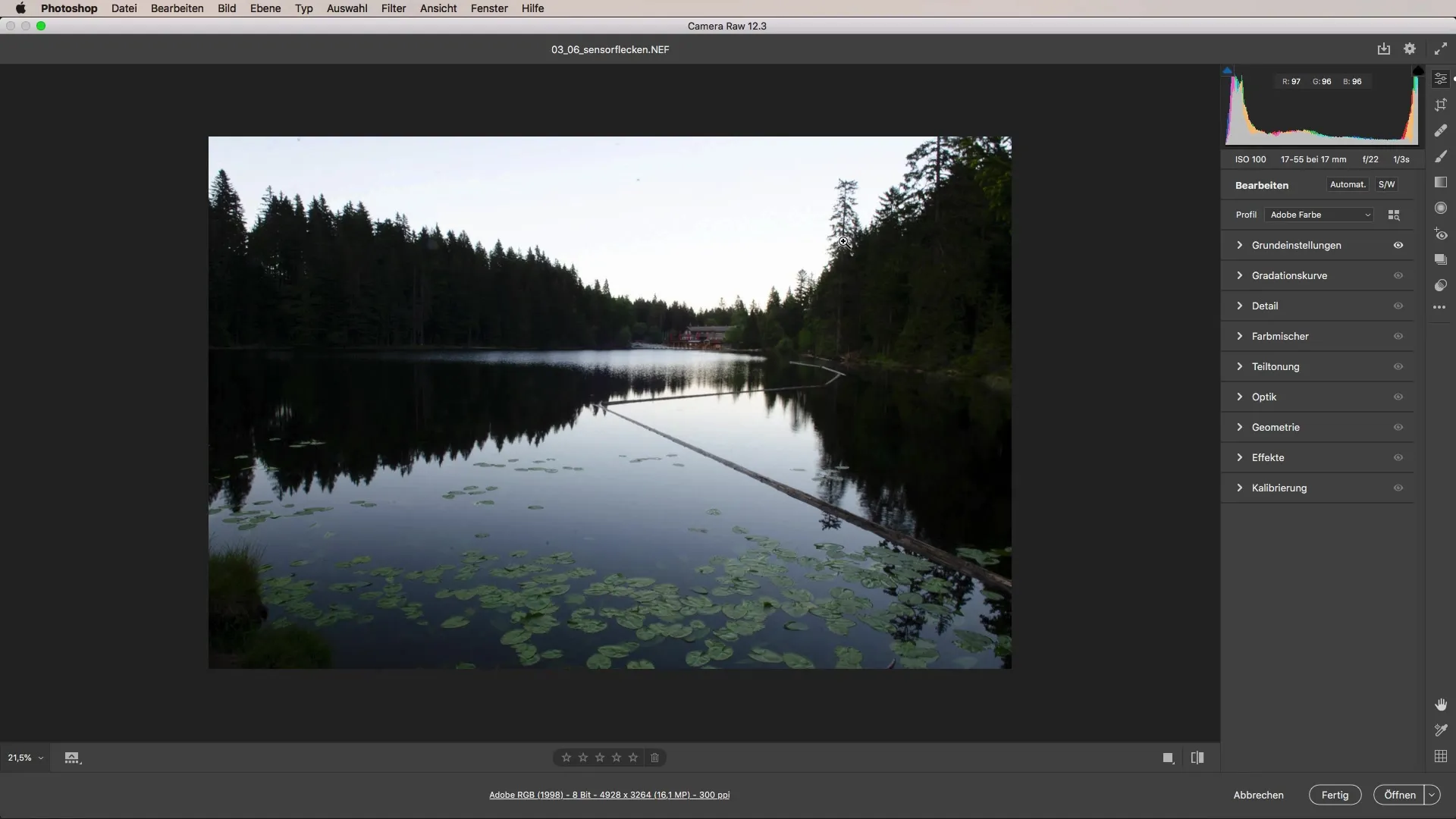
Velg bildet du ønsker å redigere i Camera Raw. Sørg for å gjøre eventuelle fargeinnstillingsjusteringer. Jeg anbefaler å varme opp fargen litt, slik at bildet virker mer vennlig og innbydende.
Når du er fornøyd med fargeinnstillingen, bør lysstyrken og kontrasten justeres. En lett reduksjon av lysene kan hjelpe med å vise flere detaljer i mørke områder, som for eksempel i trærne i bildet ditt.
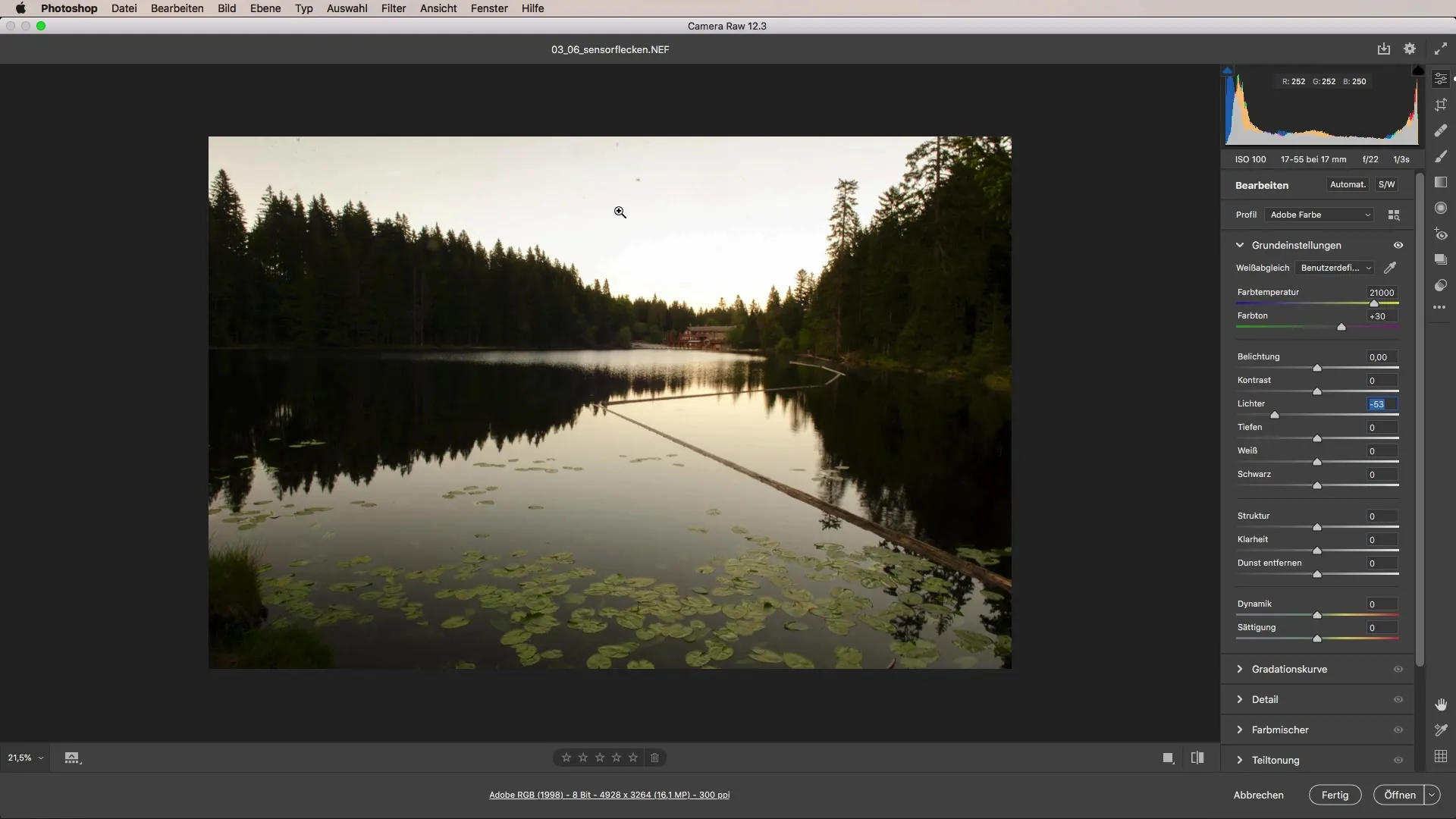
Når grunninnstillingene er gjort, er det på tide å rette fokus mot sensorflekene. Disse er vanligvis lett synlige så snart du forstørrer bildet. Du vil legge merke til at det for eksempel er små flekker øverst i bildet som forstyrrer motivet.
Før du fjerner sensorflekkene, bør du justere bildet så det er rett. Dette kan du gjøre i Camera Raw direkte med funksjonen "automatisch ausrichten" for å sikre at bildet ditt er riktig proporsjonert.
Etter at du har justert bildet, kan du velge penselen "Markel entfernen". Denne er spesielt effektiv for å fjerne sensorflekker. Endre penselstørrelsen for å dekke området du ønsker å redigere.
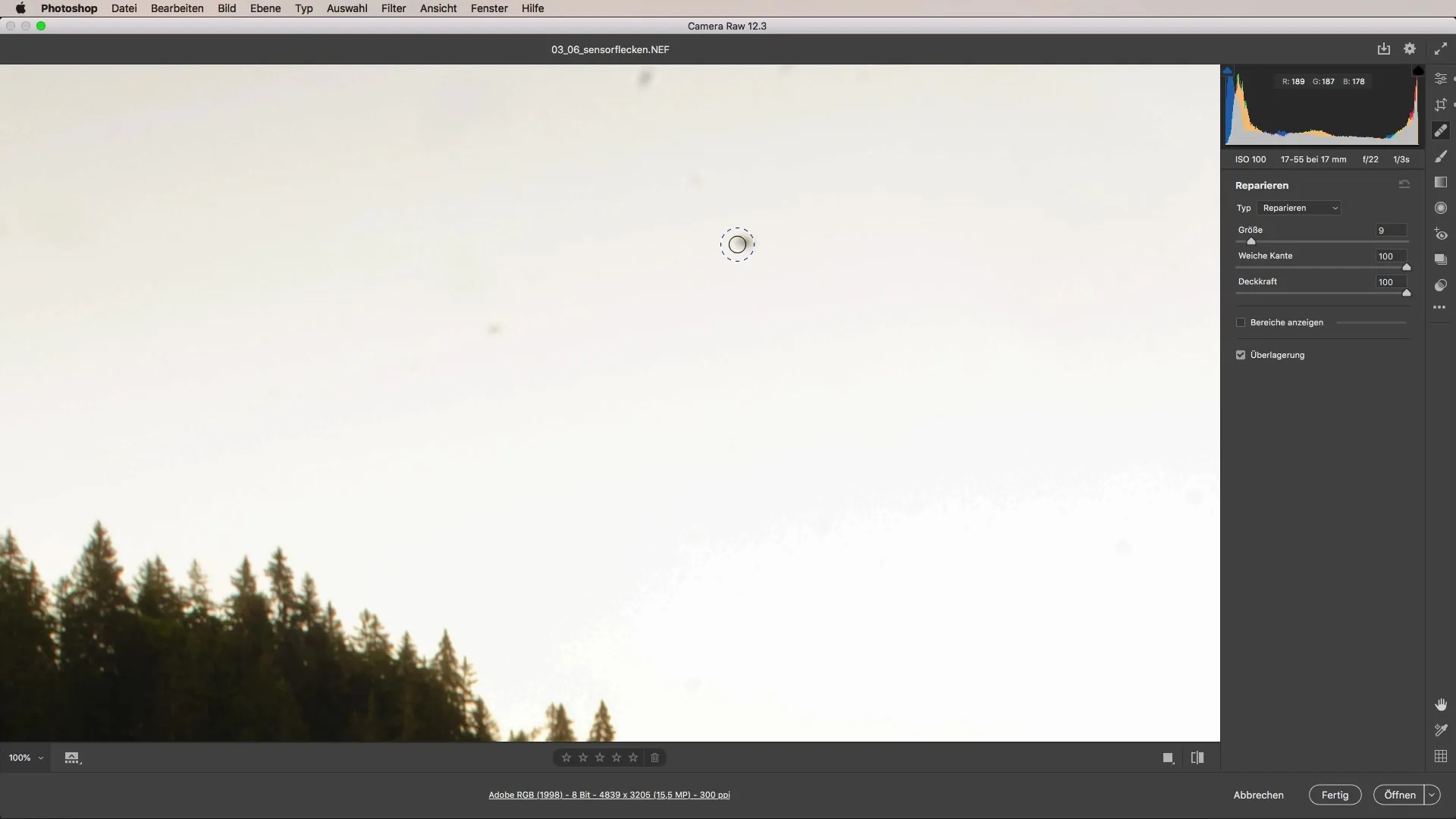
Klikk nå på de ønskede flekkene i bildet. Photoshop vil automatisk foreslå et alternativt bildeområde. Programmet henter informasjon fra det nærmeste området, slik at flekkene fjernes presist.
Ved fjerning av flekkene kan du holde nede mellomromstasten for å flytte bildet. Dette gir deg bedre oversikt over plasseringen av flekkene og sikrer at du ikke utilsiktet påvirker andre områder.
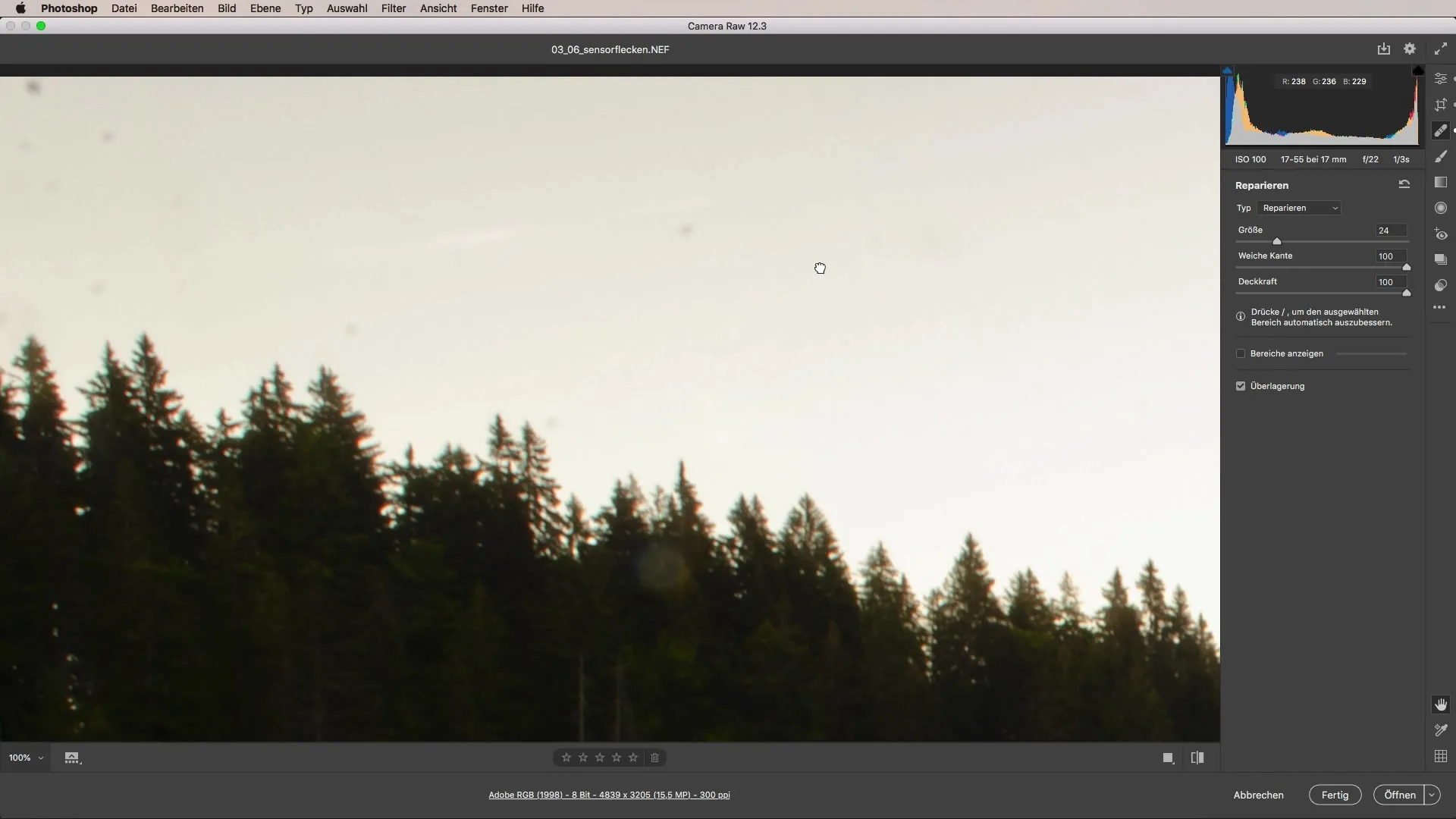
Med hvert klikk på sensorflekkene forsvinner de gradvis. Sørg for å se på de forskjellige områdene av bildet slik at du får med deg alle urenhetene.
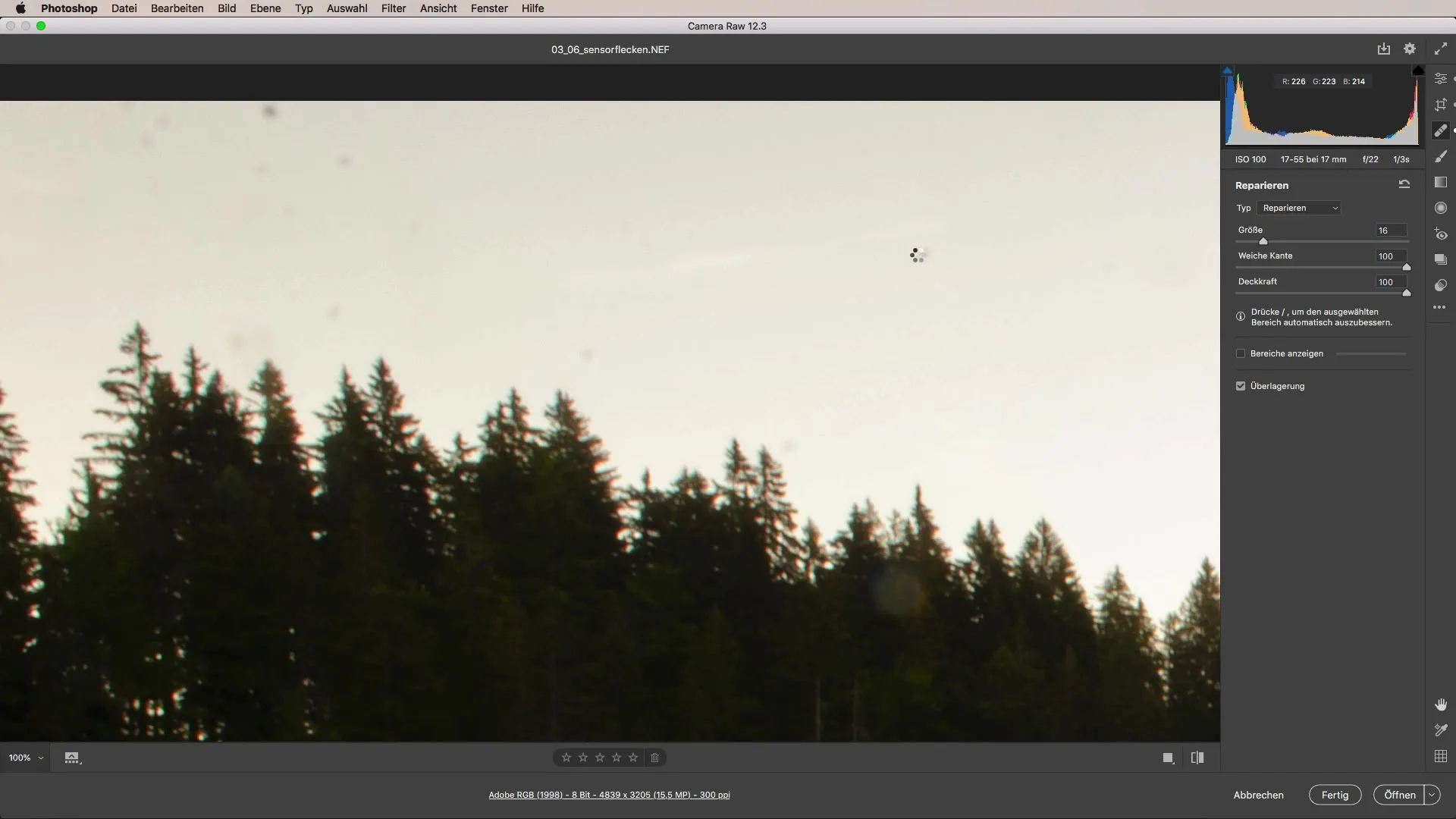
Når du har fjernet alle sensorflekker, kan du tilbakestille zoom-nivået. Det er viktig å se på resultatet som helhet og sikre at alle steder er redigert.
En fordel med å bruke dette verktøyet i Camera Raw er at du når som helst kan gjøre justeringer, selv etter at du har fullført redigeringen. Hvis du ikke liker et punkt, kan du flytte eller slette det i etterkant.
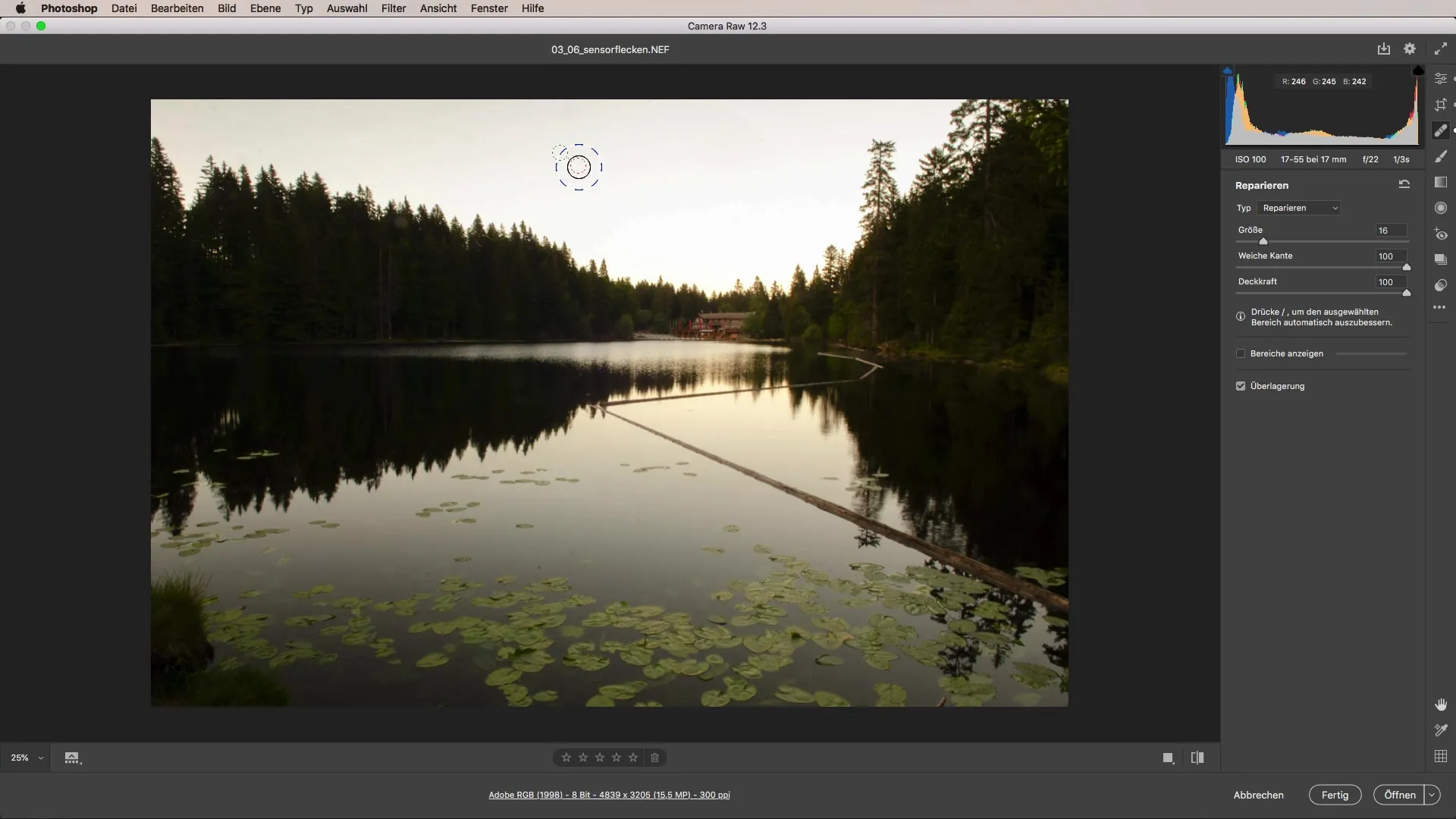
Så er du godt forberedt for å fjerne sensorflekker effektivt fra bildene dine. Denne rask og enkle metoden vil hjelpe deg med å la dine imponerende bilder skinne i nytt lys.
Oppsummering - Effektiv fjerning av sensorflekker i Camera Raw
I denne veiledningen har du lært hvordan du effektivt og enkelt utfører sensorfjerne med penselen "Markel entfernen". Stegene er konsise og forståelige for alle, mens den lærte teknikken også vil være nyttig i fremtiden.
Ofte stilte spørsmål
Hvordan gjenkjenner jeg sensorflekker i bildet mitt?Sensorflekker vises ofte som mørke eller lyse punkter når du forstørrer bildet ditt.
Kan jeg angre endringene?Ja, du kan når som helst justere de fjernede punktene.
Trenger jeg spesielle ferdigheter for å fjerne sensorflekker?Nei, fremgangsmåten er enkel og krever bare grunnleggende kunnskaper om programvaren.
Hvor mange sensorflekker kan jeg fjerne samtidig?Du kan dekke så mange flekker som helst i en omgang, så lenge du kan se dem.


